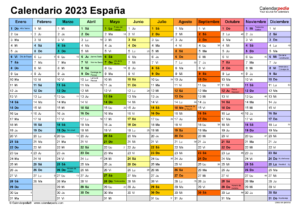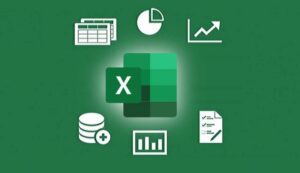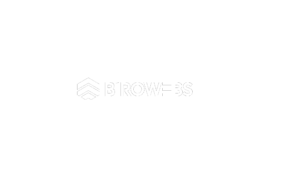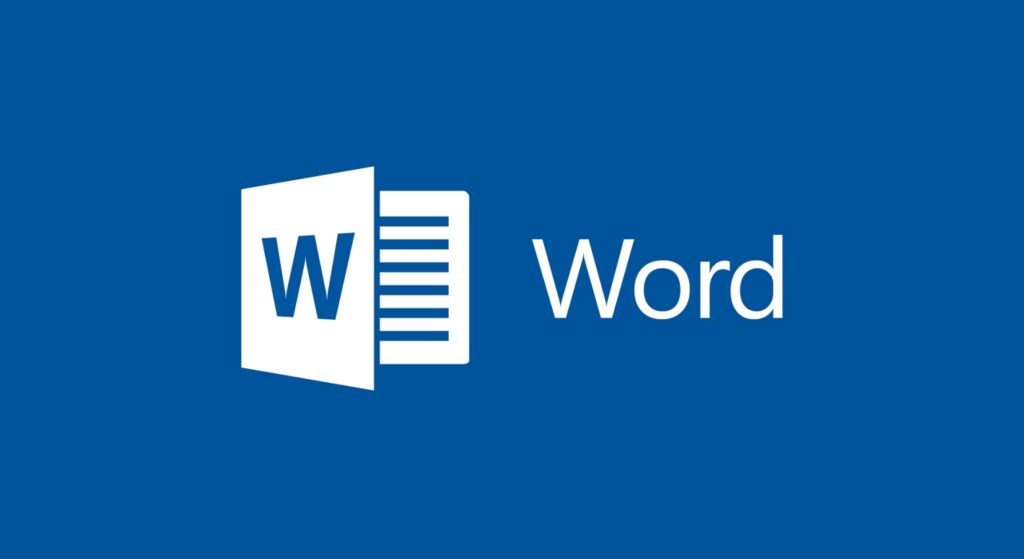
Un índice bien estructurado es clave para la accesibilidad y organización de documentos extensos. En este artículo, te proporcionaremos una guía paso a paso sobre cómo crear un índice en Microsoft Word, permitiéndote destacar de manera efectiva los temas clave de tus documentos.
Pasos para Crear un Índice en Word:
Marcadores de Posición:
- Coloca el cursor en la ubicación donde deseas que aparezca el índice.
Pestaña «Referencias»:
- Ve a la pestaña «Referencias» en la barra de menú de Word.
Índice:
- Selecciona la opción «Índice» y elige el estilo de índice que prefieras.
Estilo de Índice Personalizado:
- Si deseas un estilo personalizado, selecciona «Insertar índice» y ajusta las opciones según tus necesidades.
Actualizar el Índice:
- Después de escribir o modificar el contenido del documento, selecciona el índice y haz clic en «Actualizar índice» para reflejar los cambios.
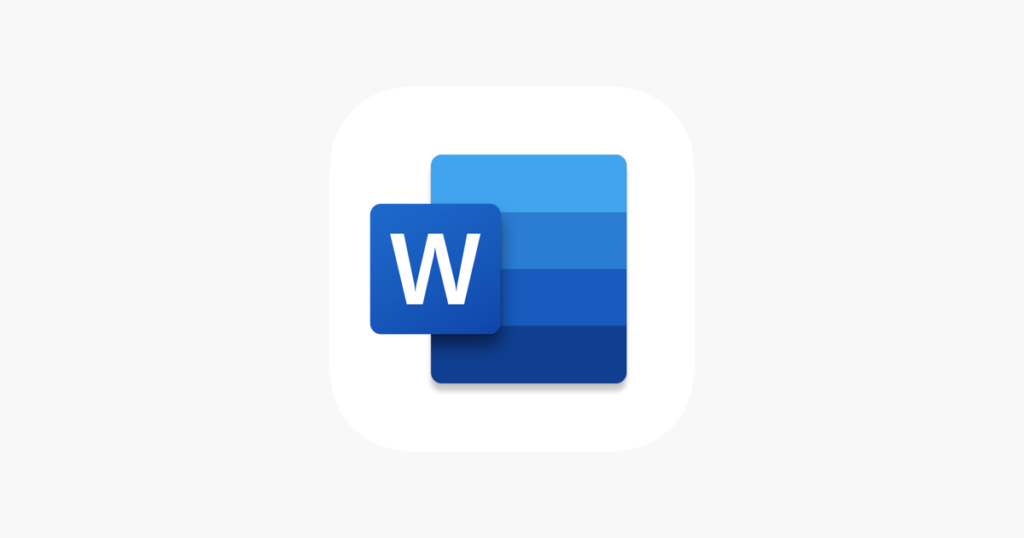
Personalización Adicional:
Agregar Niveles:
- Si tu documento tiene varios niveles de encabezados, puedes personalizar el índice para reflejar estos niveles.
Cambiar Formato:
- Modifica la apariencia del índice, como el tipo de letra, la alineación y la numeración, según tus preferencias.
Enlaces Hipertexto:
- Activa la opción de «Vínculos hipertexto» para permitir que los lectores naveguen directamente a las secciones desde el índice.
Cómo Actualizar el Índice:
Seleccionar el Índice:
- Haz clic en el índice para seleccionarlo.
Herramientas de Actualización:
- Utiliza las herramientas de actualización en la pestaña «Referencias» para actualizar el índice después de realizar cambios en el documento.
Conclusión:
Crear un índice en Word es una habilidad invaluable para mejorar la estructura y navegación de tus documentos. Sigue estos pasos y personaliza tu índice para destacar los puntos clave de tu contenido de manera efectiva.